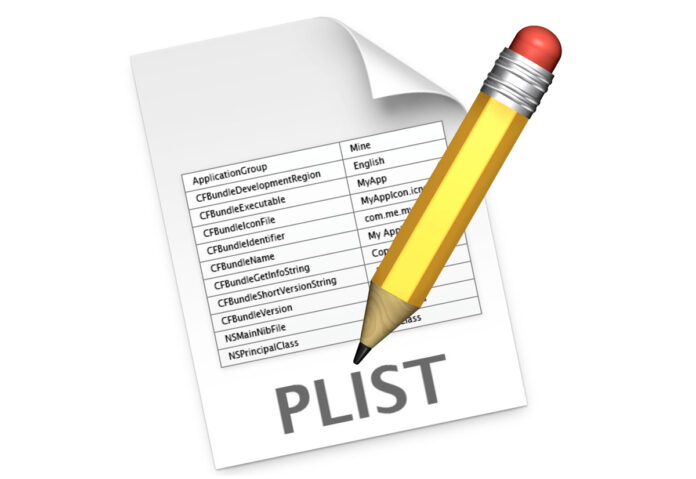Gli utenti Mac più smaliziati sanno cosa sono i file. plist e hanno probabilmente avuto a che fare con questi cercando di risolvere problematiche di vario tipo con il sistema operativo o con qualche software di terze parti.
I file .plist non sono normalmente visibili all’utente e sono usati dal sistema operativo e da varie applicazioni per memorizzare impostazioni e configurazioni varie. Il nome “plist” deriva da Property List (lista di proprietà): si tratta di documenti XML (un metalinguaggio che consente di definire il significato di elementi in un documento) che è possibile individuare in alcune cartelle specifiche del sistema operativo; il nome è composto da una prima parte a sinistra dell’estensione (corrispondente tipicamente al nome del programma o dello sviluppatore) e da una seconda parte (dopo il nome del file) che termina, appunto con l’estensione .plist.
I file di configurazione e delle preferenze in macOS utilizzano elenchi di proprietà (plist) per specificare attributi o proprietà di un’app o di un processo. Un esempio è il file plist delle preferenze del Finder nella cartella Libreria/Preferences/ della cartella Inizio di un utente. Il file si chiama “com.apple.finder.plist”. Dal punto di vista tecnico, la convenzione di denominazione di default per un file plist include il nome DNS inverso del distributore prima del nome dell’app o del processo, seguito dall’estensione “.plist”.
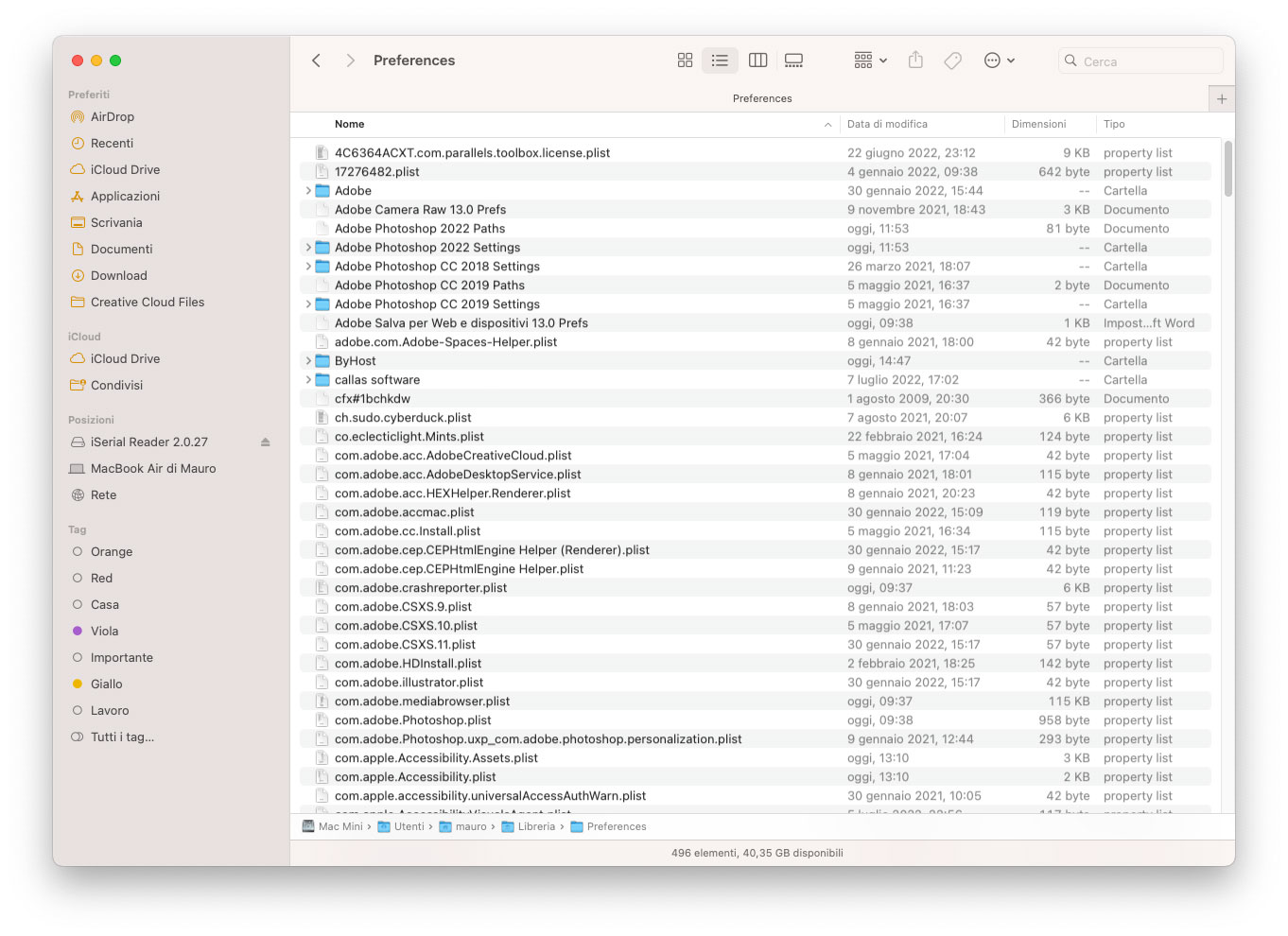
Posso eliminare un file .plist?
I file, come accennato, memorizzano proprietà (impostazioni) relative a determinati software. Se un programma funziona correttamente, non serve eliminare le sue preferenze (uno o più file .plist che nella parte iniziale del nome del file includono il nome del programma). Viceversa può essere utile eliminare preferenze specifiche se un programma non si comporta come normalmente dovrebbe) Se necessario, il suggerimento è di cancellare solo e soltanto file .plist che si trovano nella sottocartella Preferenze nella Libreria dell’utente (in altre parole in ~/Library/Preferences/). Cancellando, ad esempio, il file “com.apple.dock.plist”, tutte le eventuali impostazioni del Dock verranno ripristinate come da default (il sistema creerà un nuovo file com.apple.dock.plist). Esistono utility per visualizzare elenco di proprietà, chiavi e valori delle preferenze memorizzate nei file .plist ma sono normalmente strumenti di particolare interesse solo per gli sviluppatori.
Su macitynet.it trovate centinaia di Tutorial riguardanti Mac, iPad e iPhone. Partite da questa pagina.
Lo sapevi? fino alla mezzanotte del 12 ottobre 2022 puoi risparmiare sull’acquisto di un mare di prodotti grazie alle Offerte Prime di Amazon: ecco tutti gli affari che puoi ancora fare.